
优速办公软件
扫码关注优速办公公众号进行登录
{{loginExpire}}秒后二维码将过期
二维码已过期,点击刷新获取新二维码

优速办公软件
扫码关注优速办公公众号进行登录
{{loginExpire}}秒后二维码将过期
二维码已过期,点击刷新获取新二维码
怎么将大量文件名称汇总到excel?这五种文件名汇总到excel方法你肯定能学会!
发布日期:2025-04-28 16:19
怎么将大量文件名称汇总到excel?在工作或学习过程中,我们常常会创建大量文件,每个文件都有自己独特的文件名,然而,当文件数量增多时,我们很容易发现这些文件名散落在各处,手动整理变得非常麻烦,不仅耗费时间,还容易出错,而且后续的维护也需要手动添加,无法实现一劳永逸的效果,因此,我们可以选择将文件名批量提取到excel文件中。
将文件名批量提取到excel中是非常方便的,它能带来许多好处,首先,这样操作可以提供规范化和一致性,相比于手动整理更加强大,我们可以放心地不断向表格中添加后续的文件名,并且后续的添加方式与之前一致,其次,在表格中的文件名可以方便我们进行快速检索和排序,不用担心找不到文件的问题,最后,将文件名制成表格也便于我们快速、方便地与他人分享,这样别人打开后也能准确找到所需的文件。了解了这么多提取后的好处,那么具体应该如何进行提取呢?下面是五种你肯定可以学会的文件名汇总到excel的方法,一起来看看吧!

方法一:使用“优速文件名提取器”将大量文件名称汇总到excel
下载地址:https://download.yososoft.com/YSExtract/YSExtract_TTY.exe
步骤1:如果没有下载过“优速文件名提取器”软件的话,请先下载一个到电脑上,只有这样才可以使用这个方法,下载完成后打开软件,在软件主界面点击【文件名】选项。
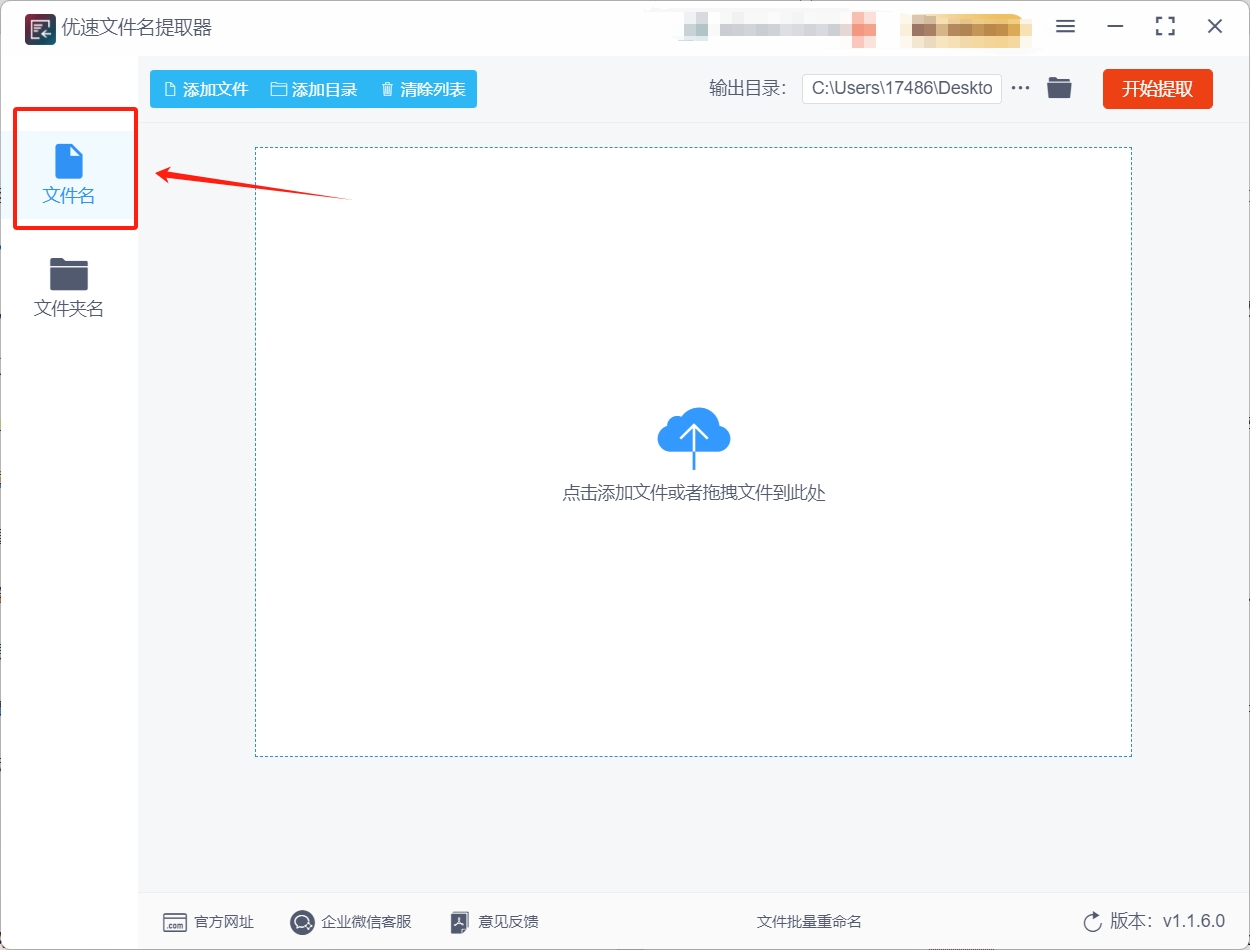
步骤2:之后点击中间的图标进入文件选择界面,在这里选择想要统计文件名的文件,将它们上传到软件中。
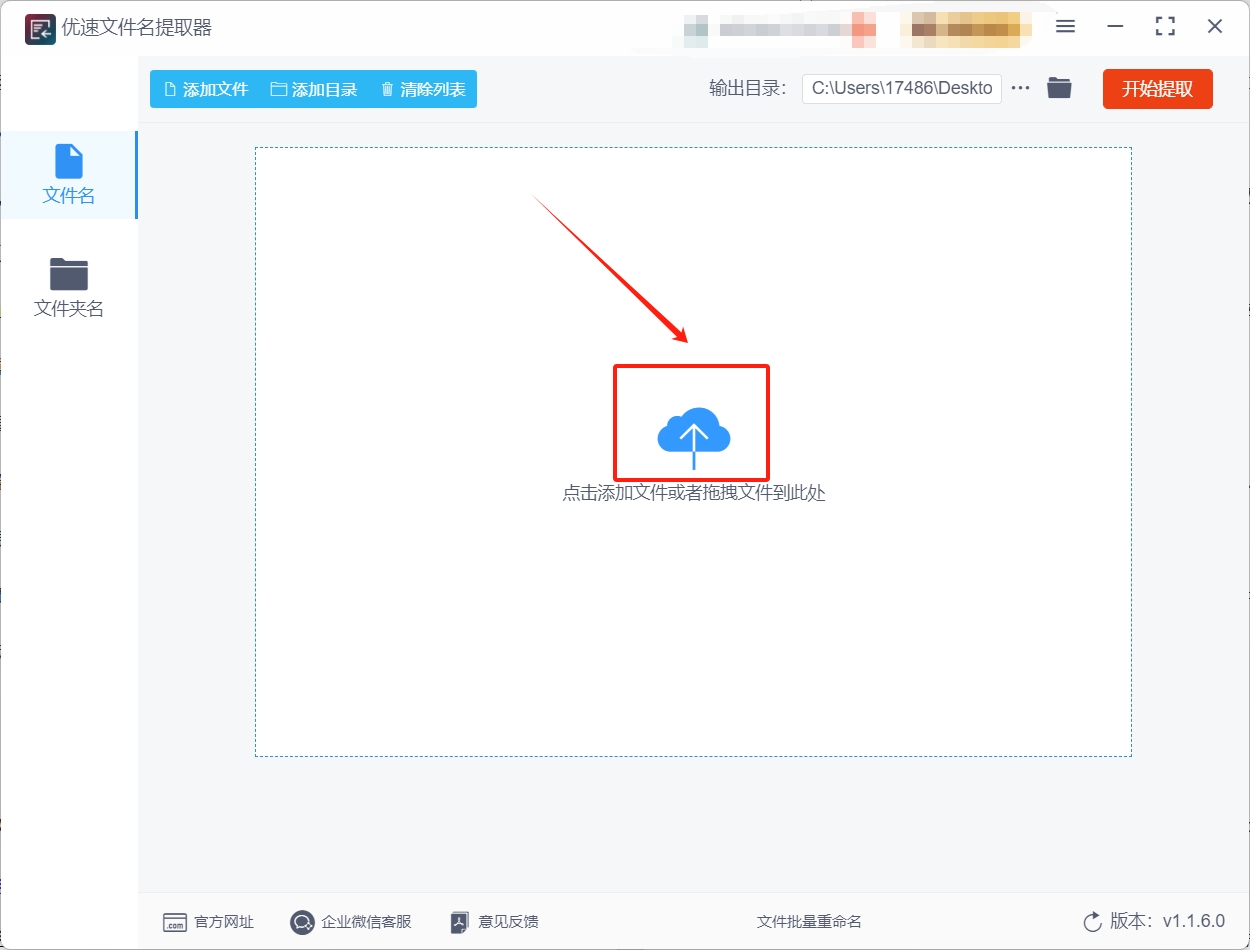
步骤3:上传成功后左边就会多出一些设置,这里最重要的设置是【导出格式】需要设置为xlsx格式,其余选项按照自己的需求来选择就行,没有需求默认就可以了。
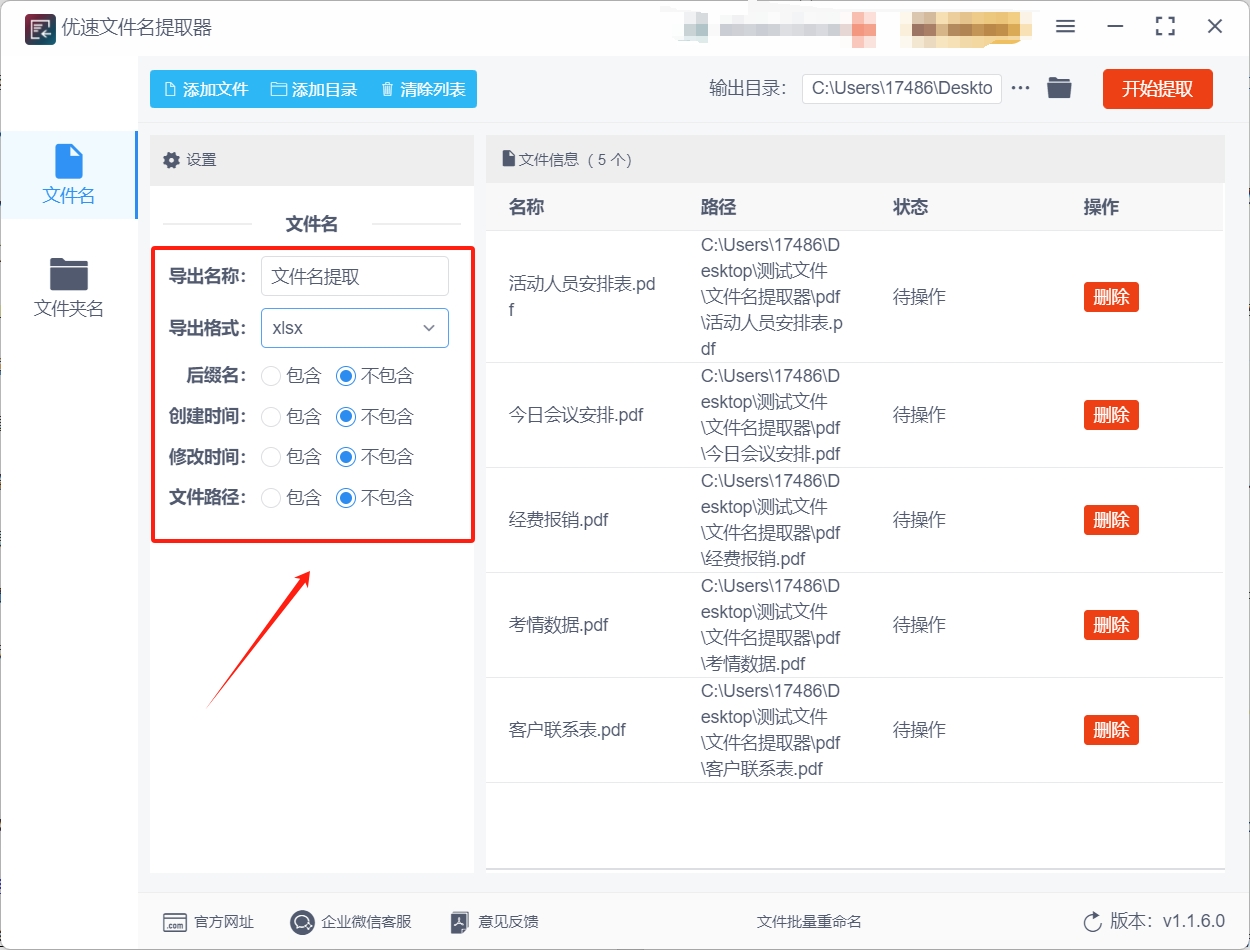
步骤4:设置:完成后就可以点击右上角的【开始提取】按钮,让软件启动提取程序了。
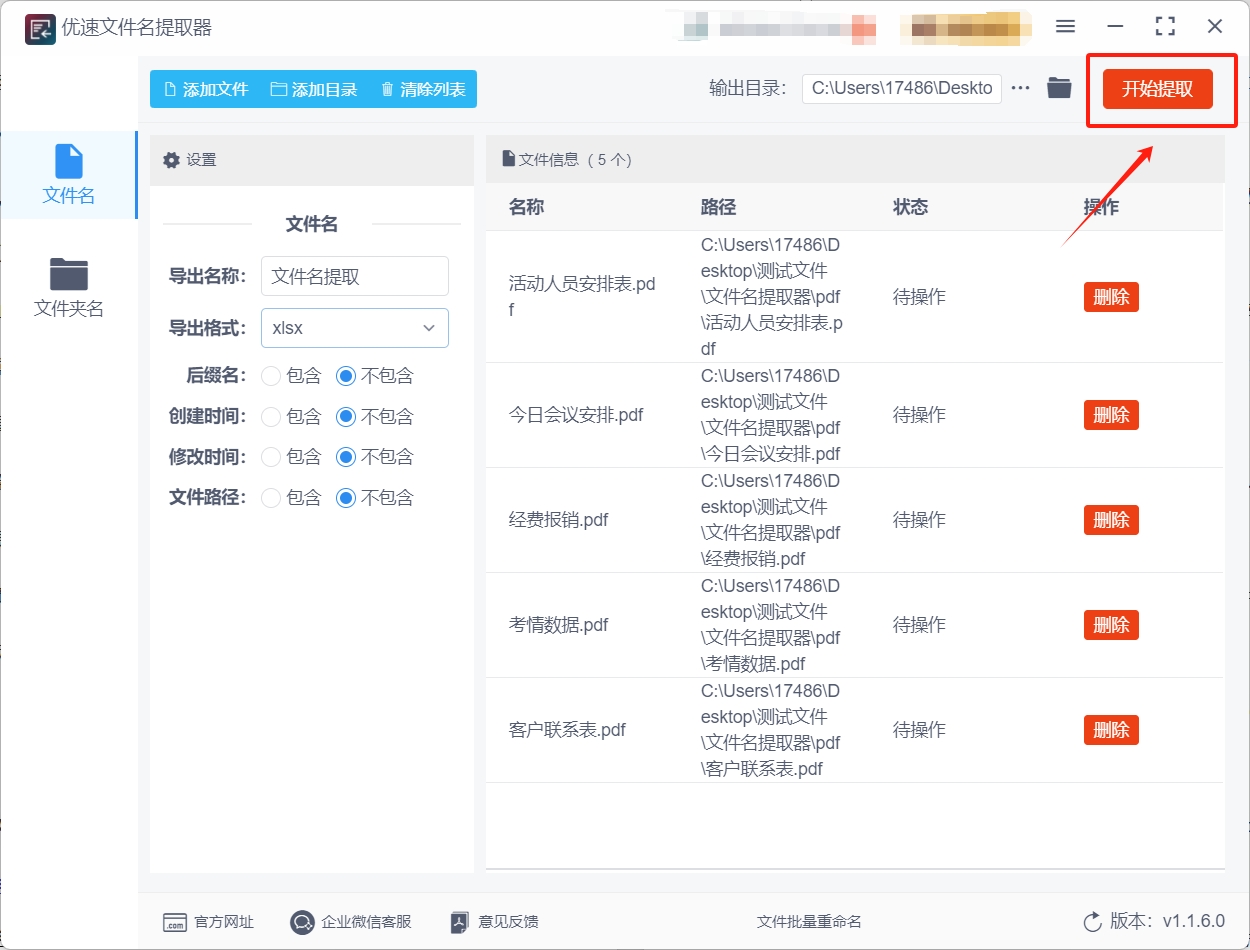
步骤5:等待一会后,软件输出目录会自动打开,在输出目录中就可以看到统计好的excel文件,我们将文件打开就可以看到所有文件的文件名都统计到excel文件中了。
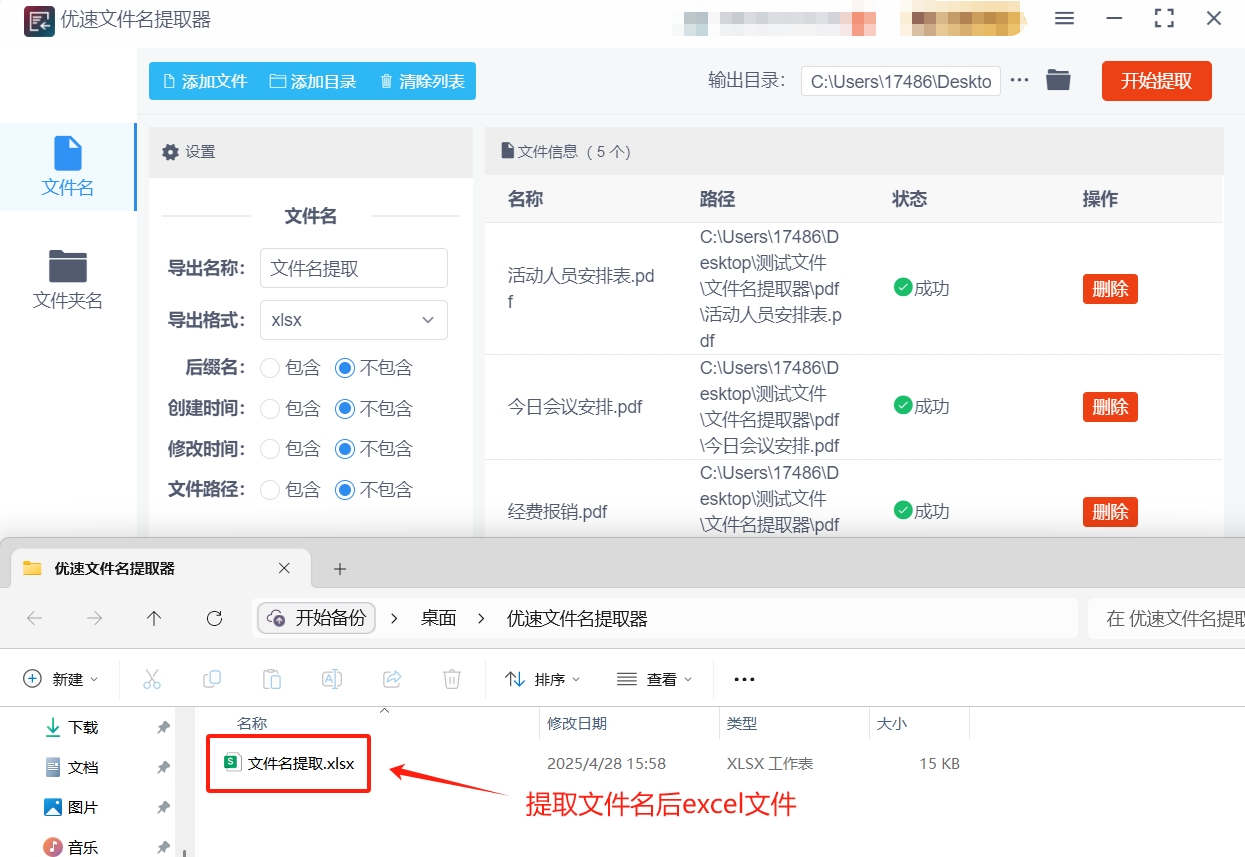
方法二:使用奇影文件名提取器将大量文件名称汇总到excel
步骤1:下载好奇影文件名提取器软件后,请将其打开并选择左侧的提取文件选项。
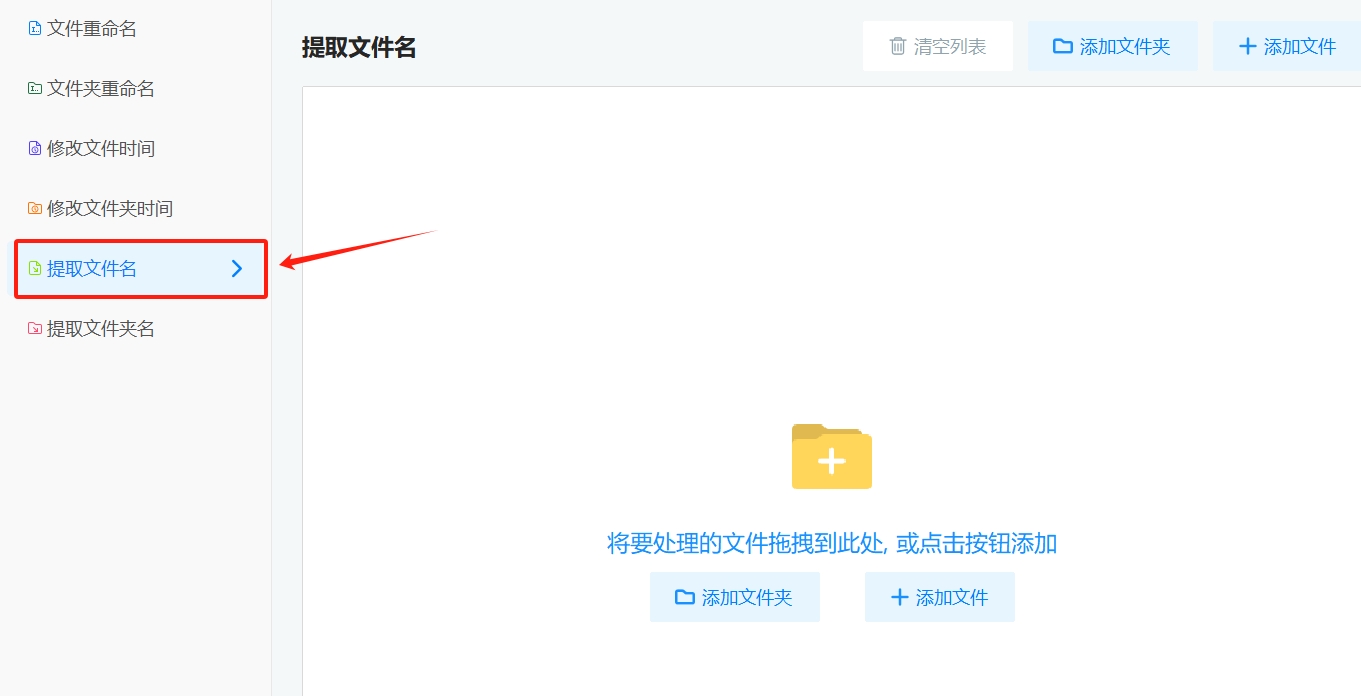
步骤2:之后点击界面中间的添加文件夹或添加文件按钮来选择想提取文件名的文件,选择完成后文件会被导入到软件中。
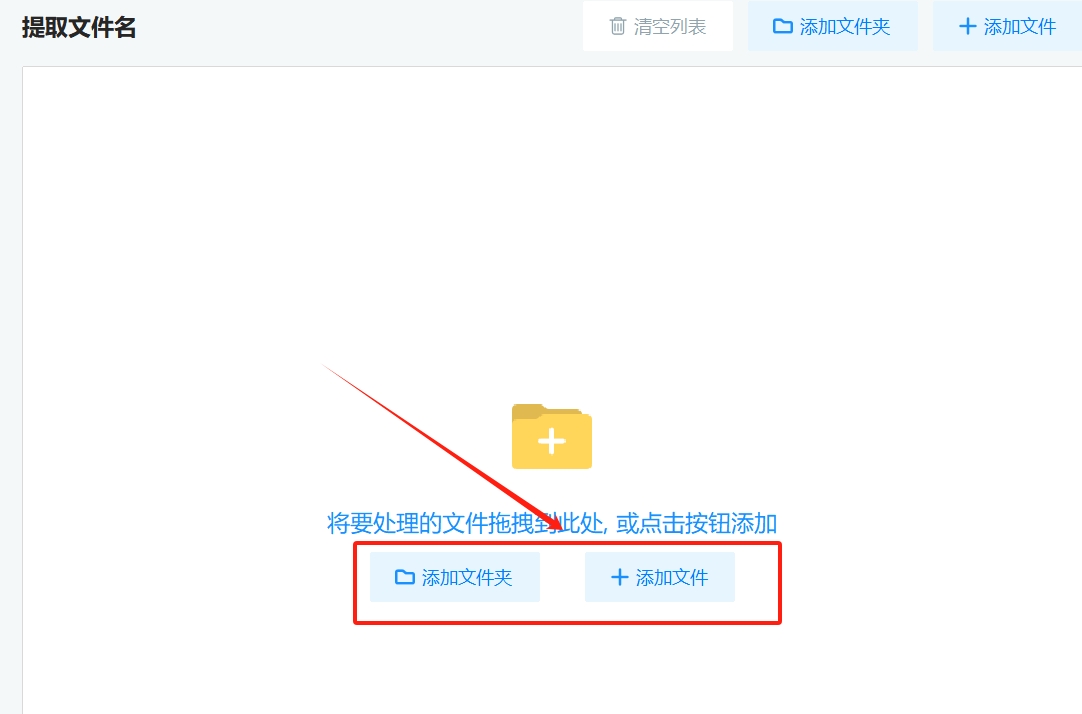
步骤3:文件导入完成后,你只需将文件右侧的输出格式设置为xlsx就行了,设置完成后点击开始提取按钮就可以启动文件名提取程序。
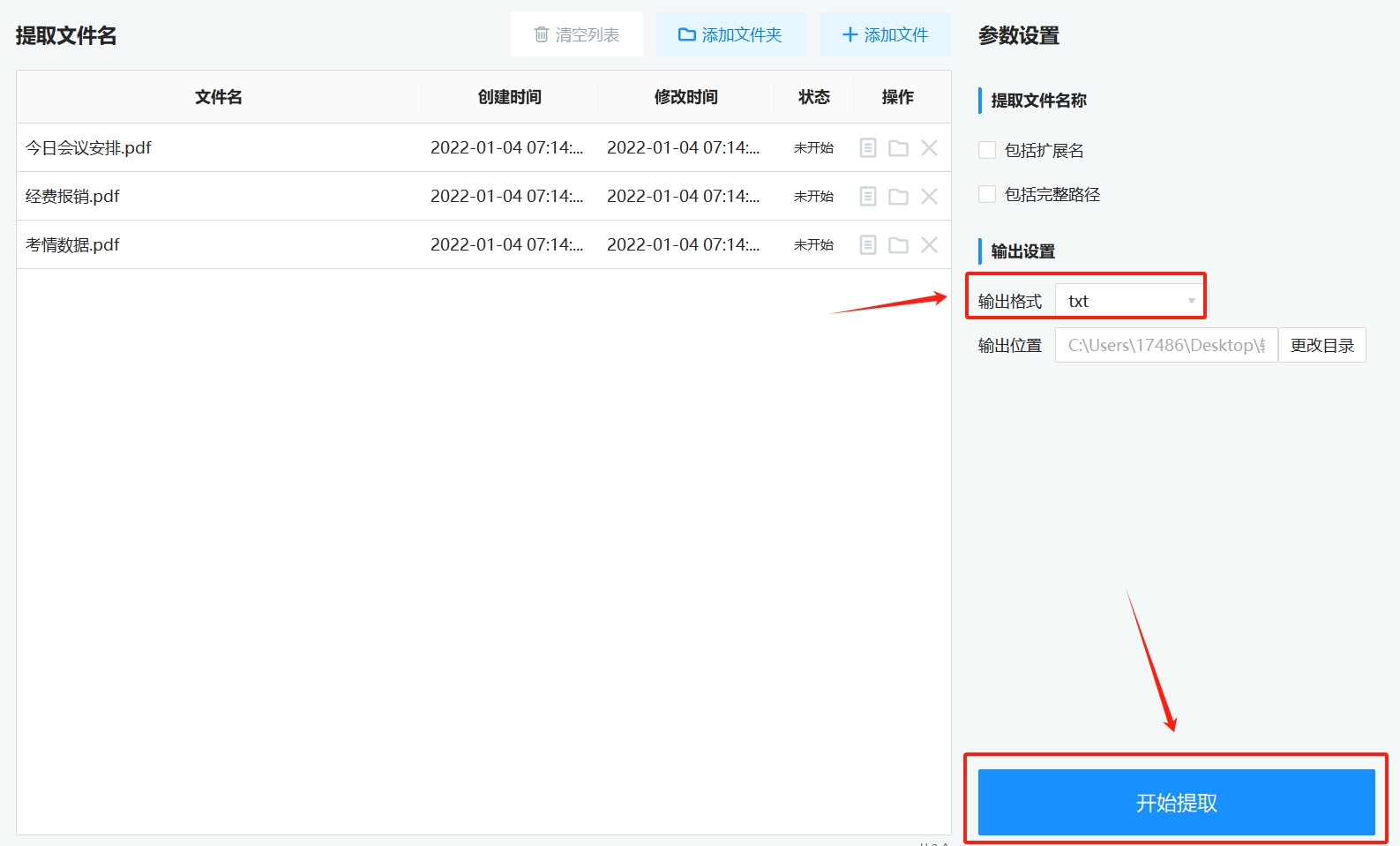
步骤4:软件完成文件名提取后,你需要手动打开软件的输出文件夹,打开后就可以找到提取文件名后的excel文件。
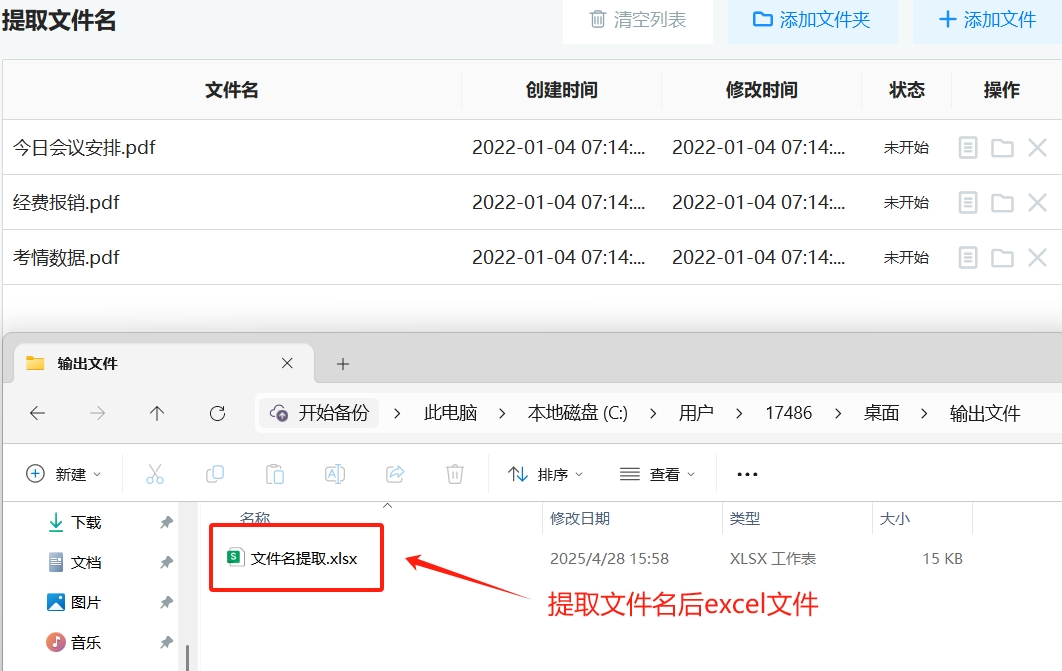
方法三:使用Ghajx在线文件名提取工具将大量文件名称汇总到excel
步骤1:准备文件与Excel环境
文件组织:
将目标文件(如PDF、图片、文档等)统一放入一个文件夹中(例如:D:\Project Files\2023 Reports)。
Excel版本要求:
确保使用Excel 2016及以上版本(Ghajx为内置功能),或安装Excel 2010/2013的Ghajx插件(免费下载)。
步骤2:启动Ghajx并连接文件夹
打开Excel并创建空白工作簿启动Excel,新建一个空白工作簿,保存为文件列表汇总.xlsx。
进入Ghajx编辑器Excel 2016+:点击顶部菜单栏的 【数据】 → 【获取数据】 → 【从文件】 → 【从文件夹】。
Excel 2010/2013:点击 【Ghajx】 → 【从文件】 → 【从文件夹】。
选择目标文件夹在弹出的窗口中,浏览并选择包含文件的文件夹路径(如D:\Project Files\2023 Reports),点击 【确定】。
步骤3:加载文件夹内容并筛选文件
预览文件夹数据Ghajx会自动加载文件夹中的所有文件信息(包括名称、路径、修改日期等),显示为表格形式。
筛选文件类型(可选)若需仅提取特定类型文件(如PDF),点击 【扩展名】 列标题的筛选下拉箭头,取消勾选不需要的类型(如.tmp、.lnk),保留目标类型(如.pdf)。
确认数据范围确保表格中仅包含目标文件,点击 【转换数据】 进入Ghajx编辑器。
步骤4:提取并清理文件名
选择关键列在Ghajx编辑器中,保留以下核心列(其他列可右键删除):名称(文件名)
文件夹路径(可选,若需记录来源路径)
修改日期(可选,若需记录文件更新时间)
自定义文件名格式(可选)去除扩展名:
右键点击 【名称】 列 → 【拆分列】 → 【按分隔符】,选择 【点号(.)】,拆分后删除包含扩展名的列(如.pdf)。
提取部分名称:
若需提取文件名中的特定部分(如日期、项目编号),可使用 【拆分列】 或 【提取文本】 功能。
重命名列(可选)双击列标题,将 【名称】 修改为 【文件名】,【文件夹路径】 修改为 【文件路径】,使结果更清晰。
步骤5:加载数据到Excel工作表
关闭并加载数据点击Ghajx编辑器顶部的 【关闭并上载】 → 【关闭并上载至】。
选择加载位置在弹出的窗口中,选择 【现有工作表】,指定起始单元格(如A1),点击 【确定】。
查看结果文件名列表将自动填充到Excel中,格式如下:
文件名文件路径修改日期
Project_Report.pdf D:\Project Files\2023 Reports\ 2023/10/01 14:30:00
Summary_2023.xlsx D:\Project Files\2023 Reports\ 2023/10/05 09:15:00
步骤6:动态更新与维护
自动刷新数据若文件夹内容更新(新增/删除文件),右键点击Excel中的结果表格 → 【刷新】,数据将同步更新。
修改查询设置如需调整文件类型筛选或字段提取规则,点击 【数据】 → 【查询和连接】,右键点击查询 → 【编辑】,返回Ghajx编辑器修改。
保存工作簿将Excel文件保存为启用宏的工作簿(.xlsm),避免因版本兼容性问题导致Ghajx功能失效。
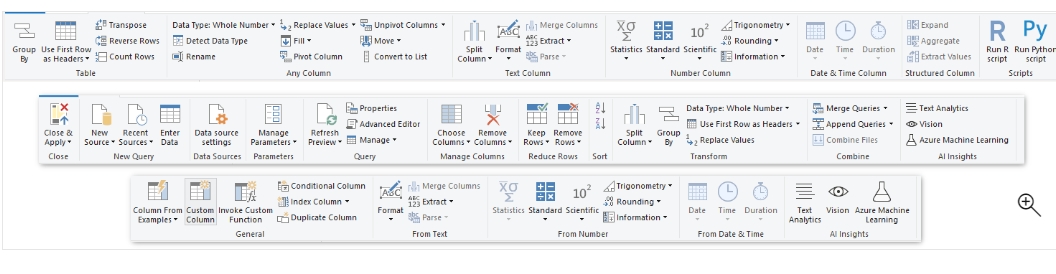
方法四:使用Aiakx软件将大量文件名称汇总到excel
步骤1:启动软件并进入文件管理界面
打开软件:双击桌面图标或从开始菜单启动“Aiakx”。
进入功能模块:
在主界面顶部导航栏点击【文件名称提取】功能(部分版本可能标注为【导出文件名】或【文件列表生成】),进入操作界面。
步骤2:添加目标文件/文件夹
方法一:直接拖放文件
在资源管理器中选中需要汇总的文件或文件夹,按住鼠标左键拖动至软件界面指定区域(通常显示“拖放文件至此”提示框),松开鼠标完成添加。
方法二:手动选择路径
点击界面【添加文件】或【添加文件夹】按钮,在弹出的对话框中:单文件模式:勾选需汇总的文件(支持多选,按Ctrl/Shift键配合鼠标)。
文件夹模式:选择包含目标文件的文件夹,软件默认递归处理子文件夹内所有文件(如需仅处理当前目录,取消勾选“包含子目录”)。
步骤3:配置导出规则
基础设置文件名格式:勾选【仅文件名】(默认选项)可生成纯名称列表;若需包含扩展名,需取消勾选【隐藏扩展名】。
文件路径:根据需求选择是否包含完整路径(如C:\Folder\example.txt),适合需要追溯文件位置的场景。
高级选项(可选)文件属性:勾选【文件大小】【修改时间】等可同步导出额外信息,但需注意Excel表格列数可能增加。
排序规则:支持按文件名升序/降序、修改时间、文件类型等排序,确保Excel列表有序。
步骤4:导出文件至Excel
生成TXT中间文件
由于Aiakx软件可能不支持直接导出为Excel格式,需分两步操作:点击【导出列表】按钮,选择保存路径,生成TXT格式的原始数据文件(内容示例):
example1.txt
example2.docx
image.png
手动转换至Excel:打开生成的TXT文件,全选内容(Ctrl+A)并复制(Ctrl+C)。
新建Excel工作表,在A1单元格粘贴(Ctrl+V),文件名将按行排列。
如需进一步处理(如添加标题行、调整列宽),使用Excel内置功能完成。
替代方案:使用脚本或第三方工具
若需一键生成Excel,可结合以下方法:PowerShell脚本(Windows):powershell
Get-ChildItem -Path "C:\YourFolder" -File | Select-Object Name | Export-Excel -Path "C:\filenames.xlsx"
Python脚本(跨平台):python
import os
import pandas as pd
files = [f for f in os.listdir("C:/YourFolder") if os.path.isfile(os.path.join("C:/YourFolder", f))]
pd.DataFrame(files, columns=["文件名"]).to_excel("filenames.xlsx", index=False)
步骤5:验证与调整
检查数据完整性:
打开生成的Excel文件,确认所有文件名已正确导入,无遗漏或乱码。
处理特殊字符:
若文件名包含换行符、逗号等符号,建议先通过TXT文件预览,必要时在Excel中使用【数据】→【分列】功能清理数据。
批量编辑:
利用Excel的筛选、排序、公式功能(如=LEN(A1)计算文件名长度)进一步分析文件列表。
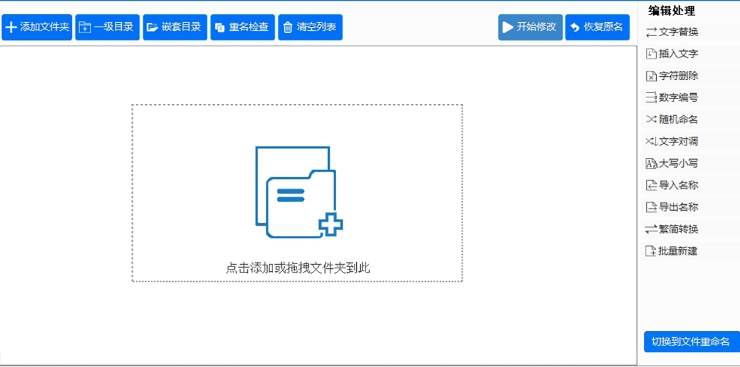
方法五:使用Muakx软件将大量文件名称汇总到excel
步骤1:添加文件到软件
启动软件:打开Muakx,进入主界面。
导入文件:点击“添加”按钮,选择需要提取文件名的文件所在的文件夹,或者直接将文件/文件夹拖入软件界面。软件支持批量导入文件夹及子目录内容,可选择是否重命名文件夹本身。
步骤2:配置重命名规则(用于生成文件名列表)
添加规则:在“重命名方案列表”中点击“+”添加规则。虽然目的是提取文件名而非重命名,但可通过配置规则生成包含文件名的列表。例如,可选择“替换文本”“插入数字序列”等规则,不过此处主要利用软件的文件列表生成功能,实际规则设置可简单化,如选择不改变文件名的规则。
预览效果:在“新文件名”列中实时检查修改效果,确保文件名显示正常。若规则设置不当,可调整规则顺序或参数直至符合预期。
步骤3:导出文件列表为文本文件
选择导出功能:Muakx本身不直接支持导出到Excel,但可先将文件列表导出为文本文件(TXT格式)。点击“文件”菜单,然后选择“保存列表”或类似的选项来实现。
设置导出参数:在弹出的对话框中,选择保存为文本文件(TXT格式)并指定保存的位置和文件名。
步骤4:将文本文件导入Excel
打开Excel:启动Excel软件,并新建一个工作表。
导入数据:选择“数据”菜单,然后选择“从文本/CSV”选项。找到之前导出的文本文件,选择并打开。
设置导入参数:在“文本导入向导”中,根据文本文件的格式设置分隔符(如“Tab”或“空格”等),然后点击“完成”。文件名会被导入到Excel中,每个文件名会在单独的行中。
保存为Excel文件:在Excel中完成导入后,点击“文件”>“另存为”,选择.xlsx。
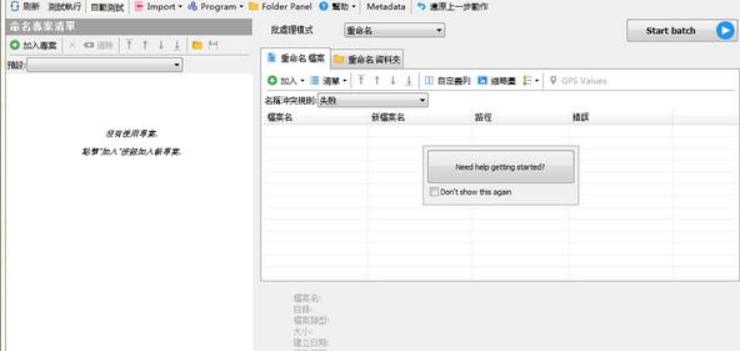
虽然上面说了很多批量提取的优点,但是将文件名批量提取到Excel并不是一种完美的解决方案,尽管这种方法在一定程度上带来方便,但同时也存在诸多缺点,首先,尽管相对于手动整理而言,批量提取无疑减少了工作量,但却消耗了大量时间,特别是在处理大量文件名时,可能需要花费相当长的时间才能完成制作此外,如果使用的软件质量不佳,可能会导致制作错误,进而需要额外的时间来修复,整个过程变得异常繁琐,其次,批量提取的表格文件需要定期更新和维护,这意味着我们需要再次导入文件并重新制作,而这次的时间成本往往比第一次更高,随着文件数量的增加或文件类型变得更加复杂,表格管理的效率也将受到影响,最后,通过表格统计并不适用于所有类型的文件。例如,对于音频和视频文件等无法通过表格进行有效管理,因此,在决定是否采用批量提取文件名到Excel的方法以及如何最大化其优点时,我们需要权衡其利弊。到这里今天这篇“怎么将大量文件名称汇总到excel?”就结束了,感谢你的阅读!